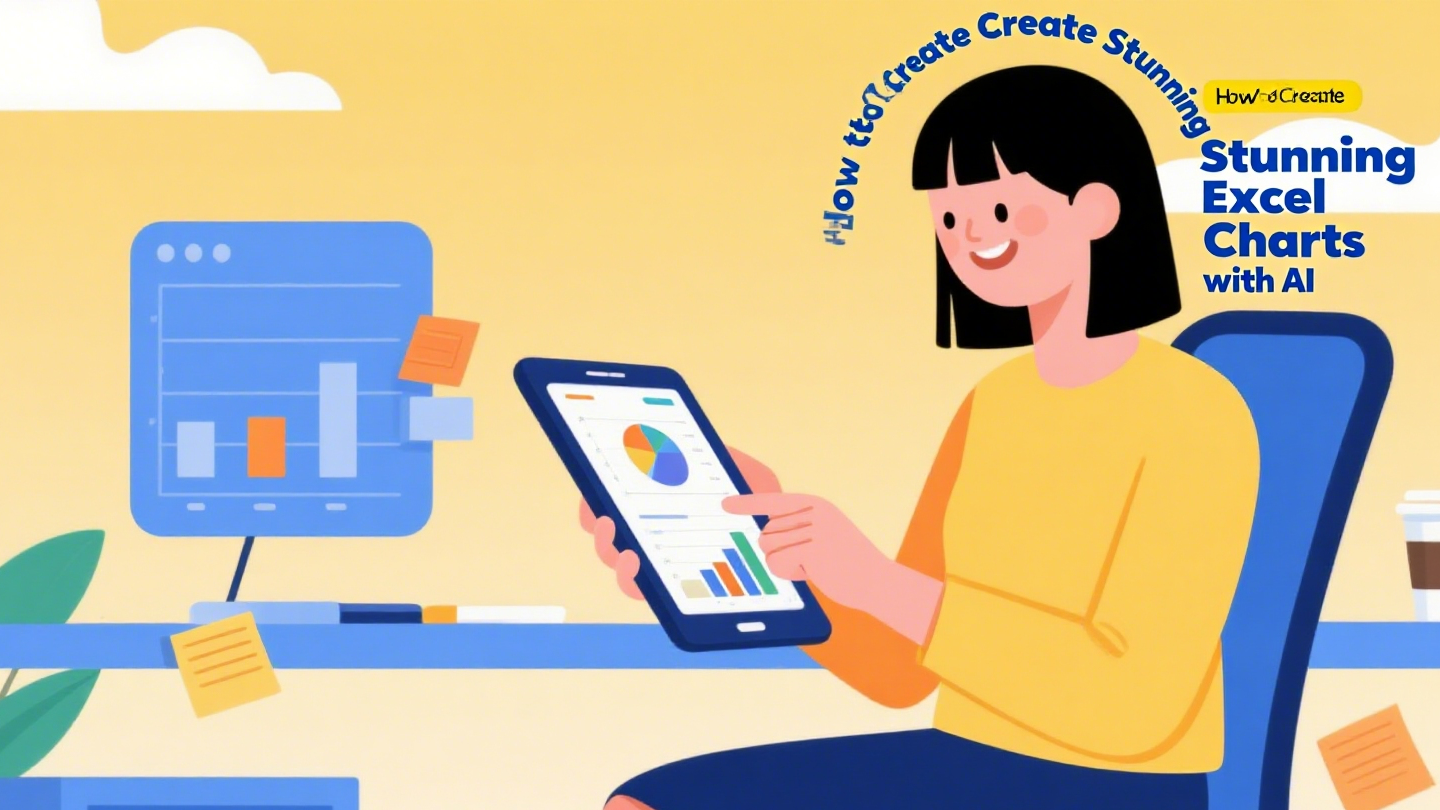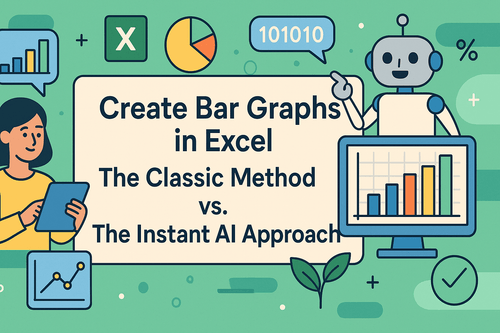Ah, el humilde gráfico de barras. Nos ha acompañado en informes mensuales, proyectos escolares, presentaciones para inversionistas y esa presentación de última hora que hicimos a la 1 AM. Aunque parezca básico, crear un gráfico de barras verdaderamente revelador en Excel sigue siendo sorprendentemente tedioso—a menos que conozcas Excel AI.
Hoy exploraremos cómo transformar datos en bruto en gráficos de barras hermosos y significativos en segundos usando Excelmatic—tu asistente de Excel con IA. Pero antes de adoptar el método fácil, repasemos el método tradicional.
La forma tradicional de crear un gráfico de barras en Excel (Sí, es un proceso)
Imagina esto. Acabas de recibir tus datos de ventas mensuales, dispersos en 5 productos, 4 regiones y múltiples meses. Tu jefe quiere saber cómo le va a cada producto por región. Abres Excel. Suspiras. Y esto es lo que pasa:
Primero, limpias tus datos. Quizá "Norte" aparece mal escrito una vez como "Nrth". Quizá las fechas tienen formatos inconsistentes. Lo arreglas.
Luego, insertas una tabla dinámica. Arrastras y sueltas campos: filas para Productos, columnas para Regiones, valores para Ventas. Bien.
Ahora vas a Insertar → Gráfico → Gráfico de columnas. Aparece. Pero no es bonito.
Pasas los próximos 20 minutos:
- Renombrando el título del gráfico
- Cambiando colores de barras para que coincidan con tu marca
- Añadiendo etiquetas de datos porque "el jefe quiere números"
- Ajustando el eje porque una barra distorsiona la escala
- Dándote cuenta de que la leyenda no tiene sentido
- Reformateando los números para incluir comas y sin decimales
Finalmente, tras muchos clics, frustración y quizá una crisis existencial—tienes tu gráfico de barras. Más o menos.
Ejemplo 1: Quieres mostrar cómo se vendieron Laptops en las cuatro regiones este trimestre. Filtas tus datos, creas una tabla dinámica, luego lo graficas.
Ejemplo 2: Quieres comparar ingresos totales por producto. Eso significa calcular Ventas Totales = Unidades × Precio, luego agrupar, luego graficar.
Ejemplo 3: Necesitas ventas mensuales por región. Nueva tabla dinámica. Nuevo gráfico. Nuevo dolor de cabeza.
Ahora repite para 6 líneas de productos más. ¿Quién tiene tiempo?
Ahora hablemos de Excelmatic: Gráficos de barras con Excel AI, hecho bien
¿Y si te dijera que todos esos pasos pueden reemplazarse con solo una línea de texto?
Sube tu conjunto de datos a Excelmatic y escribe:
Crea un gráfico de barras de ventas totales por producto y región.
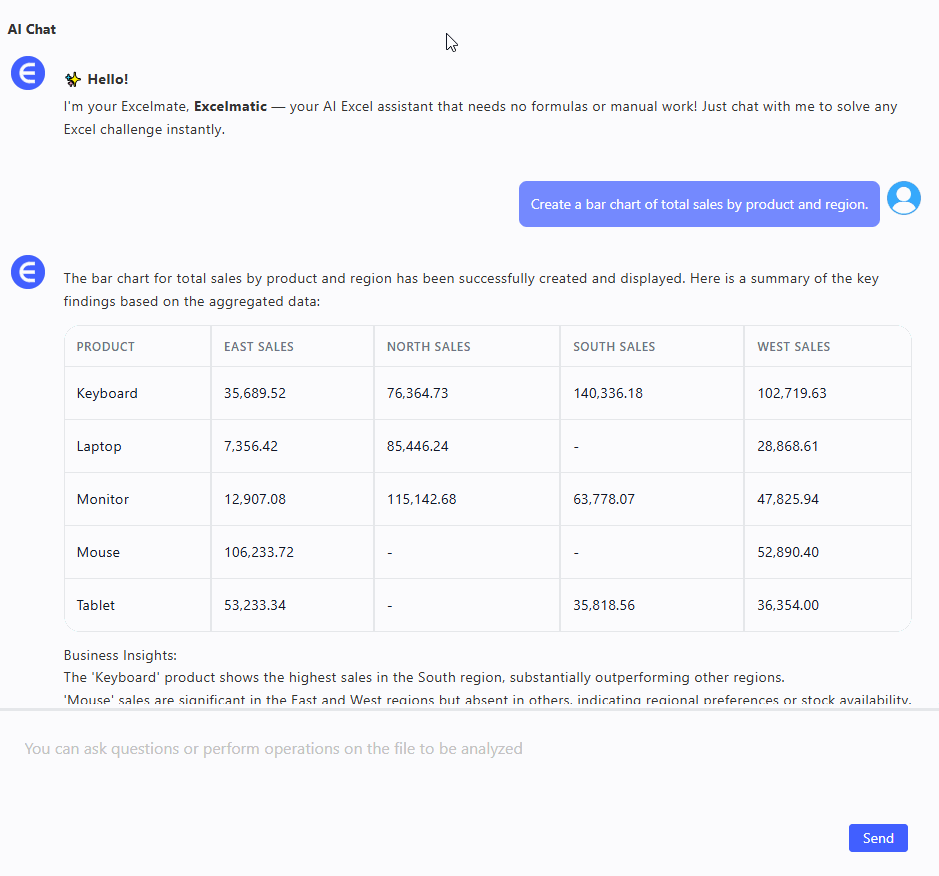
Eso es todo. Obtendrás al instante:
- Un gráfico de barras limpio y legible que muestra la comparación de ventas
- Etiquetas inteligentes y formato adecuado
- Un resumen rápido de insights (ej. "Las ventas de Laptops en el Sur se duplicaron desde el mes pasado")
- Un gráfico que puedes incluir directamente en PowerPoint o un informe
¿Necesitas otro enfoque? Prueba:
Muestra las ventas mensuales por región en un gráfico de barras agrupadas.
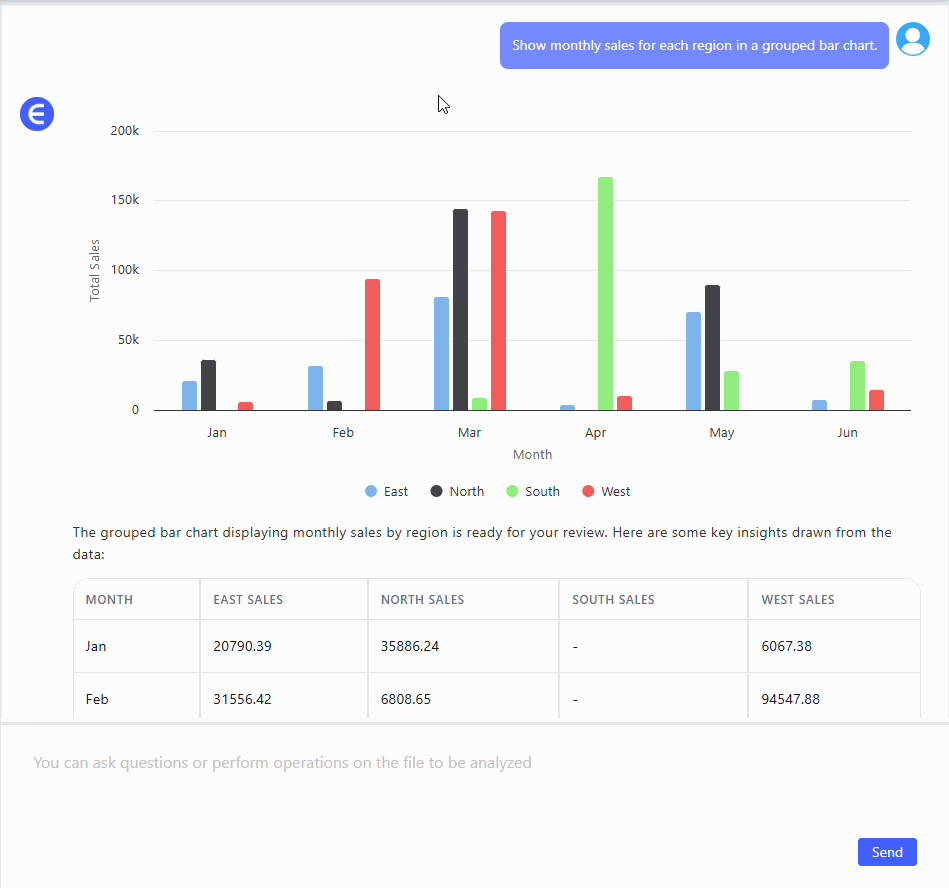
O:
Visualiza qué productos tuvieron las mayores ventas totales este trimestre.
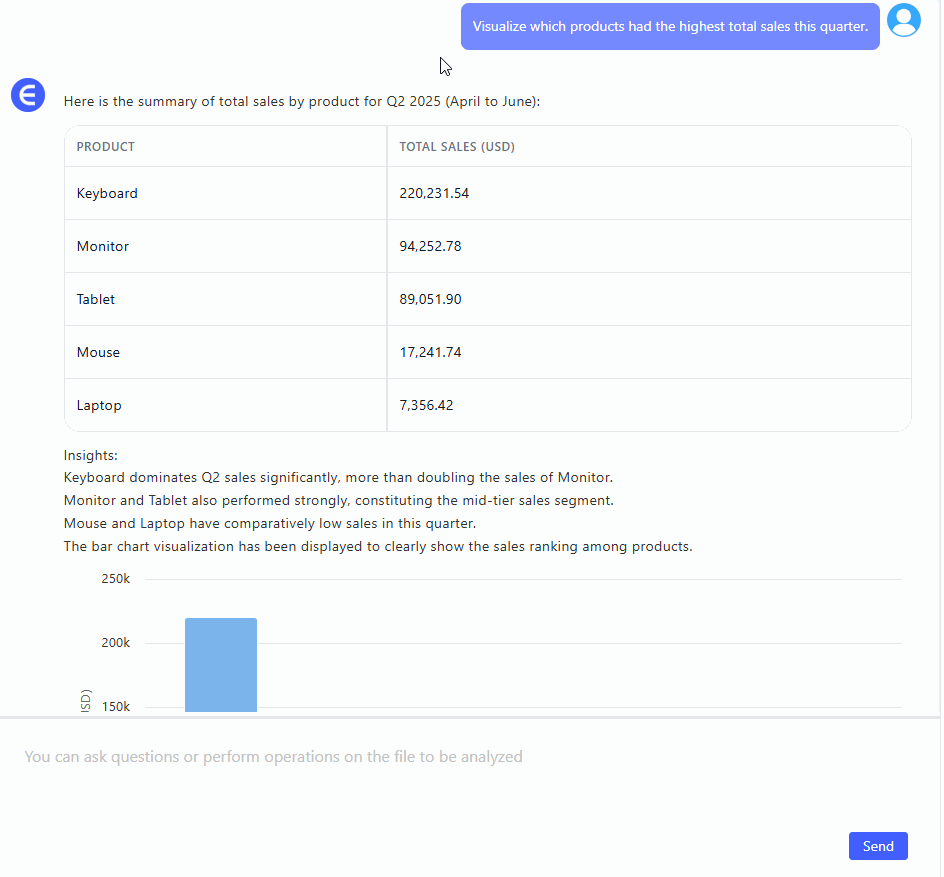
Con cada instrucción, Excelmatic entiende tu intención, procesa los datos y construye el gráfico correcto—todo mientras tomas tu café .
Excel AI vs. Gráficos manuales: La cruda realidad
| Característica | Excel tradicional | Excelmatic AI |
|---|---|---|
| ¿Preparación de datos? | Siempre | Mínima |
| ¿Múltiples pasos? | Sí | No |
| ¿Formato limpio por defecto? | Rara vez | Siempre |
| ¿Resumen de insights? | No incluido | Sí |
| Tiempo de creación | 15–30 mins | <1 min |
| ¿Divertido de usar? | No siempre | ¡Claro que sí! |
Conclusión: Por qué importan los gráficos de barras (y por qué importa más Excel AI)
Los gráficos de barras son fundamentales para contar historias visuales en Excel—pero crearlos no debería sentirse como resolver un Cubo de Rubik con los ojos vendados. Con herramientas de Excel AI como Excelmatic, vas más allá de hacer gráficos—empiezas a comunicar insights.
En un mundo donde la atención es limitada y los paneles están abarrotados, gráficos claros, rápidos y limpios son tu superpoder.
Así que la próxima vez que abras esa hoja de cálculo mensual, no temas crear gráficos. Solo pídeselo a Excelmatic. Y deja que tus datos hablen con belleza.
Haz clic aquí para ver el flujo completo y probar la herramienta >>
¿Listo para probarlo?Prueba Excelmatic ahora >>